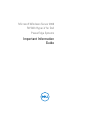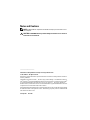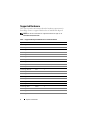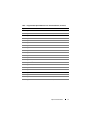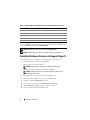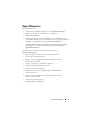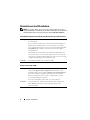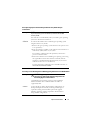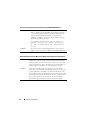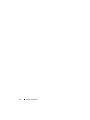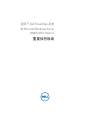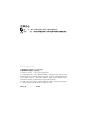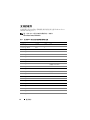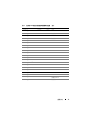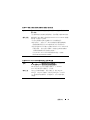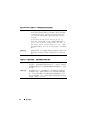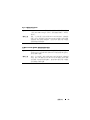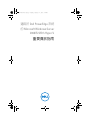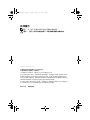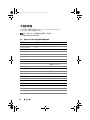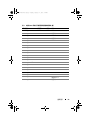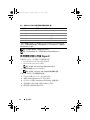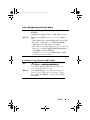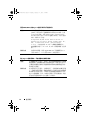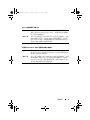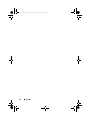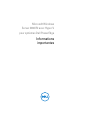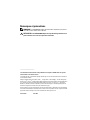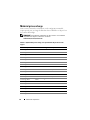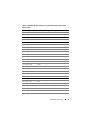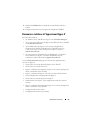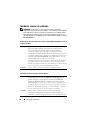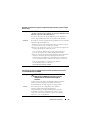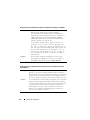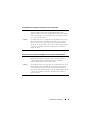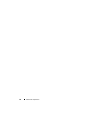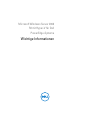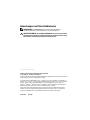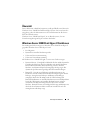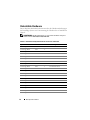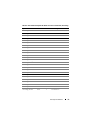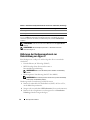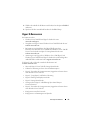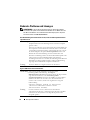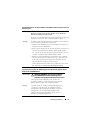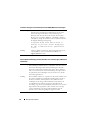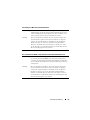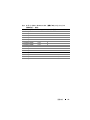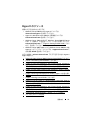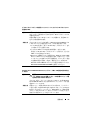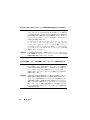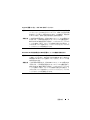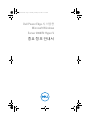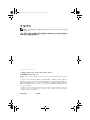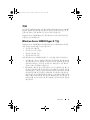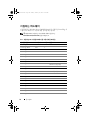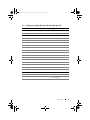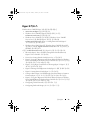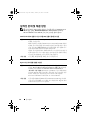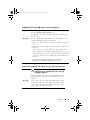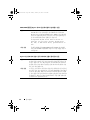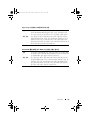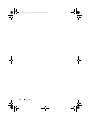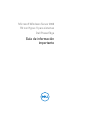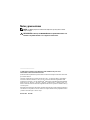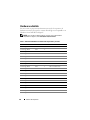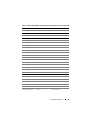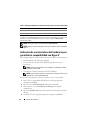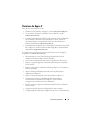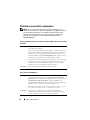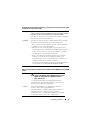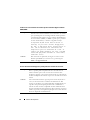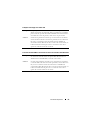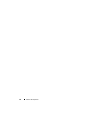Dell Microsoft Windows 2008 Server R2 spécification
- Catégorie
- Les serveurs
- Taper
- spécification
Ce manuel convient également à
La page charge ...
La page charge ...
La page charge ...
La page charge ...
La page charge ...
La page charge ...
La page charge ...
La page charge ...
La page charge ...
La page charge ...
La page charge ...
La page charge ...
La page charge ...
La page charge ...
La page charge ...
La page charge ...
La page charge ...
La page charge ...
La page charge ...
La page charge ...
La page charge ...
La page charge ...
La page charge ...
La page charge ...
La page charge ...
La page charge ...
La page charge ...
La page charge ...
La page charge ...
La page charge ...
La page charge ...
La page charge ...
La page charge ...
La page charge ...
La page charge ...
La page charge ...
La page charge ...
La page charge ...
La page charge ...
La page charge ...

Remarques et précautions
REMARQUE : une REMARQUE indique des informations importantes qui peuvent
vous aider à mieux utiliser votre ordinateur.
PRÉCAUTION : une PRÉCAUTION indique un risque de dommage matériel ou de
perte de données en cas de non-respect des instructions.
___________________
Les informations contenues dans cette publication sont sujettes à modification sans préavis.
©2011 Dell Inc. Tous droits réservés.
La reproduction de ce document de quelque manière que ce soit sans l'autorisation écrite de Dell Inc.
est strictement interdite.
Marques utilisées dans ce document : Dell™, le logo DELL et PowerEdge™ sont des marques de
Dell Inc. Intel
®
et Xeon
®
sont des marques déposées d'Intel Corporation aux États-Unis et dans d'autres
pays. AMD
®
est une marque déposée d'Advanced Micro Devices, Inc. Hyper-V™, Microsoft
®
,
Windows
®
, Windows Server
®
et Windows Vista
®
sont des marques ou des marques déposées de
Microsoft Corporation aux États-Unis et/ou dans d'autres pays.
D'autres marques et noms commerciaux peuvent être utilisés dans ce document pour faire référence
aux entités se réclamant de ces marques et de ces noms ou à leurs produits. Dell Inc. rejette tout intérêt
propriétaire dans les marques et les noms commerciaux autres que les siens.
Janvier 2011 Rév. A00

Informations importantes 39
Présentation
Ce document contient des informations sur le rôle Hyper-V dans Microsoft
Windows Server 2008 R2 pour les systèmes Dell PowerEdge. Sauf mention
contraire, ces informations s'appliquent à tous les service packs du système
d'exploitation.
Le système d'exploitation Microsoft Windows Server 2008 R2 avec Hyper-V
est un système d'exploitation qui comprend une solution de virtualisation
reposant sur un hyperviseur.
Windows Server 2008 R2 avec fonctionnalités
Hyper-V
Par rapport à Windows Server 2008 avec hyperviseur Hyper-V, ce produit
présente les principales améliorations suivantes :
• Migration en ligne
• Stockage dynamique sur ordinateur virtuel
• Optimisation de la prise en charge de processeurs
• Optimisation de la prise en charge de la mise en réseau
À partir de Windows Server 2008 R2 SP1, le logiciel comporte deux
améliorations supplémentaires :
• Mémoire dynamique : elle permet de créer un pool de mémoire sur la
machine hôte et de distribuer dynamiquement cette mémoire à des
machines virtuelles si nécessaire. En fonction des charges de travail d'une
machine virtuelle, la mémoire est ajoutée ou retirée de façon dynamique.
L'allocation dynamique de la mémoire s'effectue sans interruption de service.
• RemoteFX : il intègre un nouvel ensemble de fonctionnalités d'interface
utilisateur distante activant un environnement utilisateur multimédia
pour les bureaux virtuels, les bureaux par session et les applications
distantes. RemoteFX s'appuie sur une carte
3D et la redirection USB pour
offrir une expérience multimédia aux utilisateurs d'une machine virtuelle.
Les scénarios
3D des bureaux virtuels comprennent un processeur
graphique (GPU) virtualisé dans la machine virtuelle. Les fonctions de
capture et de compression intelligentes de RemoteFX s'adaptent pour
offrir le plus grand confort d'utilisation possible dans les bureaux virtuels
et les bureaux par session.

40 Informations importantes
Matériel pris en charge
Cette section contient des informations sur la configuration matérielle
requise pour la prise en charge de Windows Server 2008 R2 avec Hyper-V sur
les systèmes PowerEdge.
REMARQUE : pour obtenir les informations les plus récentes sur les matériels
compatibles avec Hyper-V, rendez-vous à l'adresse
www.dell.com/microsoft/virtualization.
Tableau 1. Systèmes Dell pris en charge, avec spécifications du processeur et du
support
Modèle de système Processeur Support Remarque
PowerEdge R910 Intel 4
PowerEdge R900 Intel 4
PowerEdge R810 Intel 4
PowerEdge R710 Intel 2
PowerEdge R610 Intel 2
PowerEdge R510 Intel 2
PowerEdge R410 Intel 2
PowerEdge R310 Intel 1
PowerEdge R300 Intel 1 Uniquement avec Intel Xeon
PowerEdge R210 Intel 1
PowerEdge R210 II Intel 1
PowerEdge R200 Intel 1 Uniquement avec Xeon
PowerEdge R905 AMD 4
PowerEdge R815 AMD 4
PowerEdge R805 AMD 2
PowerEdge R715 AMD 2
PowerEdge R515 AMD 2
PowerEdge R415 AMD 2
PowerEdge T710 Intel 2

Informations importantes 41
PowerEdge T610 Intel 2
PowerEdge T410 Intel 2
PowerEdge T310 Intel 1
PowerEdge T300 Intel 1 Uniquement avec Xeon
PowerEdge T110 Intel 1
PowerEdge T100 Intel 1 Uniquement avec Xeon
PowerEdge T605 AMD 2
PowerEdge T105 AMD 1
PowerEdge M710 Intel 2
PowerEdge M610 Intel 2
PowerEdge M600 Intel 2
PowerEdge M905 AMD 4
PowerEdge M805 AMD 4
PowerEdge M605 AMD 2
PowerEdge 6850
1
Intel 4
PowerEdge 6800
1
Intel 4
PowerEdge 2950 I/II/III Intel 2
PowerEdge 2900 I/II/III Intel 2
PowerEdge 1955 Intel 2
PowerEdge 1950 I/II/III Intel 2
PowerEdge 1900 Intel 2
PowerEdge 860 Intel 1 Uniquement avec Xeon
PowerEdge 840 Intel 1 Uniquement avec Xeon
PowerEdge 6950 AMD 4
PowerEdge 2970 AMD 2
PowerEdge SC440 Intel 1 Uniquement avec Xeon
Tableau 1. Systèmes Dell pris en charge, avec spécifications du processeur et du
support (suite)
Modèle de système Processeur Support Remarque

42 Informations importantes
REMARQUE : téléchargez la version la plus récente du BIOS disponible sur le site
support.dell.com.
REMARQUE : tous les systèmes PowerEdge 11G et les versions supérieures sont
compatibles avec l'hyperviseur
Hyper-V.
Activation des fonctionnalités matérielles pour la
prise en charge de l'hyperviseur
Hyper-V
Les caractéristiques de processeur suivantes sont requises pour configurer
Hyper-V :
• Technologie de mémoire étendue EM64T
• Prévention de l'exécution des données (DEP)
REMARQUE : par défaut, la prévention de l'exécution des données (DEP) est
activée dans le BIOS de chaque système
Dell.
• Virtualisation assistée par matériel
(Intel-VT ou AMD-V)
REMARQUE : par défaut, la virtualisation assistée par matériel est activée
sur le système
PowerEdge T105.
Pour activer la virtualisation assistée par matériel sur les systèmes Dell :
1 Appuyez sur <F2> dans l'écran de l'auto test de démarrage pour accéder à
la configuration du BIOS.
2 Allez à la section CPU Information (Informations sur le processeur).
3 Appuyez sur <Entrée> et accédez à la section Virtualization Technology
(Technologie de virtualisation).
PowerEdge SC1430 Intel 1 Uniquement avec Xeon
PowerEdge SC1435 AMD 2
1
Les systèmes PowerEdge 6800 et PowerEdge 6850 dotés de processeurs Intel identifiés par
l'ID F48 sont compatibles avec l'hyperviseur Hyper-V. Pour afficher les informations relatives à l'ID du
processeur, appuyez sur <F2> lors du démarrage pour accéder au BIOS du système, puis choisissez CPU
Information (Informations sur le processeur).
Tableau 1. Systèmes Dell pris en charge, avec spécifications du processeur et du
support (suite)
Modèle de système Processeur Support Remarque

Informations importantes 43
4 Sélectionnez Enabled (Activé) à l'aide des touches fléchées Droite et
Gauche.
5 Enregistrez l'option choisie, puis quittez la configuration du BIOS.
Ressources relatives à l'hyperviseur Hyper-V
Pour plus d'informations :
• sur Windows Server 2008 R2 avec Hyper-V, voir
microsoft.com/hyper-v
;
• sur les nouveautés de l'hyperviseur Hyper-V dans Windows Server 2008 R2,
voir
technet.microsoft.com
;
• sur l'installation du rôle Hyper-V sur les systèmes d'exploitation
Windows
Server 2008 R2 et Windows Server 2008 R2 Server Core,
voir le
Guide de mise en route de l'hyperviseur Hyper-V
à l'adresse
technet.microsoft.com
;
• sur la mise à niveau de Windows Server 2008 Hyper-V vers Windows
Server
2008 R2 avec Hyper-V, voir l'article
957256
de la base de
connaissances Microsoft à l'adresse
support.microsoft.com
.
Le site technet.microsoft.com propose les documents supplémentaires
suivants sur Hyper-V :
•
Guide de mise en route de Microsoft Hyper-V Server 2008 R2
•
Guide de mise en route de Server Core
•
Hyper-V : utilisation de la migration en ligne avec les volumes partagés d'un
cluster sous Windows Server
2008 R2
•
Hyper-V : utilisation de Hyper-V et de la mise en cluster de basculement
•
Guide de déploiement et de planification de Hyper-V
•
Guide de mise en route de l'hyperviseur Hyper-V
•
Familiarisation avec Hyper-V : de la configuration initiale aux scénarios
courants
•
Hyper-V : utilisation de la migration en ligne avec les volumes partagés d'un
cluster sous Windows Server
2008 R2
•
Configuration de réseaux virtuels
•
Configuration des disques et du stockage

44 Informations importantes
Incidents connus et solutions
REMARQUE : cette section est consacrée aux incidents spécifiques à
l'hyperviseur
Hyper-V. pour plus d'informations sur les incidents relatifs à Windows
Server
2008 R2, consultez le manuel Microsoft Windows Server 2008 R2 for Dell
PowerEdge Systems Important Information Guide (Informations importantes sur
Microsoft Windows Server
2008 R2 pour les systèmes Dell PowerEdge) à l'adresse
dell.com/ostechsheets.
Risque de perte de connectivité d'une machine virtuelle (VM, Virtual Machine) reliée à
un disque dur SCSI
Description Dans l'hyperviseur Hyper-V, une machine virtuelle peut utiliser un
disque dur IDE ou SCSI pour se connecter à un disque virtuel.
Si vous connectez une machine virtuelle exécutant Windows
Server 2003 équipée d'une carte SCSI à un disque situé sur une
cible iSCSI, vous risquez de rencontrer des problèmes de connexion avec
la machine virtuelle. Cela se produit si vous établissez la connexion par
le biais de l'option Pass through Disk (Disque d'émulation) et que la
connexion établie avec la cible est ensuite perdue.
La connexion interne entre la machine virtuelle et le disque SCSI n'est
pas rétablie même si vous reconnectez la cible. Si vous tentez de la
rétablir en ouvrant la console de gestion du disque, le système affiche
un message d'erreur vous invitant à initialiser le disque.
Solution Pour résoudre ce problème, redémarrez la machine virtuelle.
Impossible de créer les machines virtuelles Hyper-V
Description La virtualisation assistée par matériel est l'un des préalables pour
installer Hyper-V. L'Assistant Configuration du rôle Hyper-V vous
permet d'installer ce dernier même si la fonction Virtualisation
assistée par matériel (Intel-VT ou AMD-V) est désactivée dans le
BIOS du système. Lorsque vous essayez de créer ou de démarrer un
ordinateur virtuel, vous pouvez recevoir le message d'erreur suivant :
Virtual machine failed to initialize. (Erreur
d'initialisation de la machine virtuelle)
Solution Pour résoudre ce problème, activez la fonction Virtualization
Technology (Technologie de virtualisation) à partir du BIOS, puis
redémarrez le système. L'hyperviseur Hyper-V est correctement chargé.

Informations importantes 45
Demande d'activation des systèmes d'exploitation invités installés à partir du support
Dell Recovery
Description
REMARQUE : la procédure d'activation décrite dans cette section
s'applique uniquement aux installations du système d'exploitation invité
effectuées à partir du support Dell Recovery.
Vous devez entrer une clé virtuelle PID lorsque vous installez un
système d'exploitation invité dans un environnement virtualisé.
Solution Pour activer le système d'exploitation invité Windows Server 2008 R2
à l'aide du support Dell Recovery :
1
Démarrez sur le système d'exploitation invité et choisissez l'option
permettant d'entrer une nouvelle clé de produit.
2
Entrez la clé virtuelle qui se trouve sur le côté droit de l'étiquette du
certificat d'authenticité (COA) du système.
La clé virtuelle est différente de la clé de produit, également
présente sur l'étiquette du certificat d'authenticité (COA).
3
Activez le système d'exploitation invité Windows Server 2008 R2 en
utilisant les méthodes d'activation habituelles de Microsoft :
manuellement (par téléphone) ou automatiquement via Internet
(si votre machine virtuelle est directement connectée à Internet).
Pour plus d'informations sur l'activation de Windows
Server 2008 R2, rendez-vous à l'adresse
microsoft.com/windowsserver2008
.
Prévention de la perte de configurations des machines virtuelles lors de la mise à
niveau de Windows Server 2008 R2
Description
PRÉCAUTION : la mise à niveau entre éditions de
Windows Server 2008 R2 peut entraîner la perte des
configurations des machines virtuelles Hyper-V
existantes.
La mise à niveau du système d'exploitation dans une partition
parent consistant à remplacer une édition de Windows
Server 2008 R2 par une autre est prise en charge par Dell.
Solution Pour éviter la perte des configurations des machines
virtuelles, utilisez la fonction Export/Import
(Exporter/Importer) de Hyper-V Manager afin d'exporter
les machines virtuelles avant d'effectuer la mise à niveau.
Une fois la mise à niveau terminée, importez les machines
virtuelles avec les configurations.

46 Informations importantes
Risque d'échec de l'installation du système d'exploitation invité Hyper-V via DRAC
Description Si vous installez les systèmes d'exploitation invités
Windows Vista, Windows Server 2008 ou Windows
Server 2008 R2 sur un ordinateur Hyper-V comportant une
image ISO du système d'exploitation connecté à distance aux
supports virtuels du système Hyper-V DRAC4 ou DRAC5
(DRAC, Dell Remote Access Controller), l'installation peut
échouer et générer le message suivant :
A required CD/DVD drive device driver is
missing. If you have a driver floppy disk,
CD, DVD, or USB flash drive, please insert it
now (Un pilote de périphérique requis pour un
lecteur de CD/DVD est introuvable. S'il se
trouve sur une disquette, un CD, un DVD ou
une clé USB de pilotes, insérez ce support
maintenant).
Solution Pour résoudre cet incident, téléchargez la version 1.61 du
micrologiciel pour DRAC 4 et la version 1.4.0 ou supérieure
pour DRAC 5, disponibles à l'adresse support.dell.com.
Risque de perte de la connexion réseau à distance lors de la création d'un réseau
virtuel Hyper-V
Description Lorsque vous associez un réseau virtuel externe à une carte réseau
physique, vous risquez de perdre temporairement les connexions
réseau à distance lors de la création du réseau virtuel. Cet incident se
produit si la connexion réseau à distance à l'hôte Hyper-V utilise la
carte réseau physique à laquelle le nouveau réseau virtuel est associé.
Solution Ce comportement est normal. Dans la plupart des cas, la connexion
distante est automatiquement rétablie. Pour résoudre ce problème,
il est recommandé de dédier une carte réseau de la partition parente
à la gestion du système. N'associez cette carte à aucun réseau
virtuel Hyper-V. En outre, vous devez établir les connexions à
distance (le cas échéant) à la partition parente via l'adresse IP
de la carte réseau dédiée à la gestion.

Informations importantes 47
Incompatibilité de l'ordinateur virtuel Hyper-V avec le moteur TOE
Description Windows Server 2008 R2 est censé permettre l'utilisation du moteur
de décentralisation TCP (TOE, TCP Offload Engine) sur les
partitions enfants des systèmes d'exploitation invités pris en charge.
Cette fonctionnalité est encore en phase de test et doit être activée
avec la plus grande prudence.
Solution Cet incident recensé sera corrigé dans une prochaine mise à jour de
Microsoft. Pour éviter cet incident, notez l'adresse IP et activez le
bureau à distance du système avant d'activer la fonction Remote-
FX 3D. En cas de déconnexion de la console, utilisez l'adresse IP du
système pour rétablir la connexion à l'aide de bureau à distance
depuis un client.
Déconnexion de la console virtuelle DRAC en cas d'activation de RemoteFX 3D
Description Lorsque vous connectez un système à l'aide de la console virtuelle
DRAC de Dell à partir d'un client et que vous tentez d'activer
l'option 3D de la fonctionnalité Remote-FX avec Windows
Server 2008 R2 SP1, la console se déconnecte.
Solution Cet incident recensé sera corrigé dans une prochaine mise à jour de
Microsoft. Pour éviter cet incident, notez l'adresse IP et activez le
bureau à distance du système avant d'activer la fonction Remote-
FX 3D. En cas de déconnexion de la console, utilisez l'adresse IP du
système pour rétablir la connexion à l'aide de bureau à distance
depuis un client.
La page charge ...
La page charge ...
La page charge ...
La page charge ...
La page charge ...
La page charge ...
La page charge ...
La page charge ...
La page charge ...
La page charge ...
La page charge ...
La page charge ...
La page charge ...
La page charge ...
La page charge ...
La page charge ...
La page charge ...
La page charge ...
La page charge ...
La page charge ...
La page charge ...
La page charge ...
La page charge ...
La page charge ...
La page charge ...
La page charge ...
La page charge ...
La page charge ...
La page charge ...
La page charge ...
La page charge ...
La page charge ...
La page charge ...
La page charge ...
La page charge ...
La page charge ...
La page charge ...
La page charge ...
La page charge ...
La page charge ...
La page charge ...
La page charge ...
La page charge ...
La page charge ...
La page charge ...
La page charge ...
La page charge ...
La page charge ...
La page charge ...
La page charge ...
La page charge ...
La page charge ...
La page charge ...
-
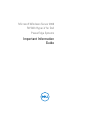 1
1
-
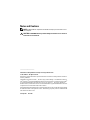 2
2
-
 3
3
-
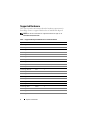 4
4
-
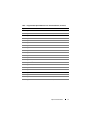 5
5
-
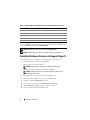 6
6
-
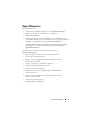 7
7
-
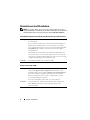 8
8
-
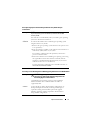 9
9
-
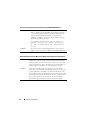 10
10
-
 11
11
-
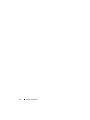 12
12
-
 13
13
-
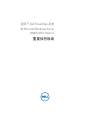 14
14
-
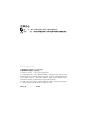 15
15
-
 16
16
-
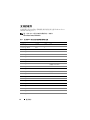 17
17
-
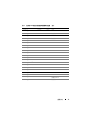 18
18
-
 19
19
-
 20
20
-
 21
21
-
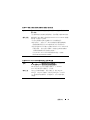 22
22
-
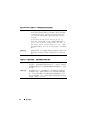 23
23
-
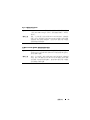 24
24
-
 25
25
-
 26
26
-
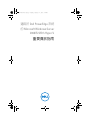 27
27
-
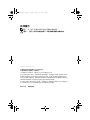 28
28
-
 29
29
-
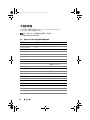 30
30
-
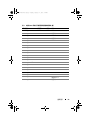 31
31
-
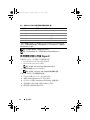 32
32
-
 33
33
-
 34
34
-
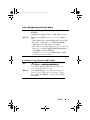 35
35
-
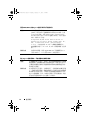 36
36
-
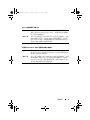 37
37
-
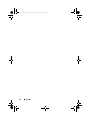 38
38
-
 39
39
-
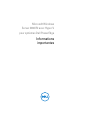 40
40
-
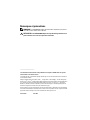 41
41
-
 42
42
-
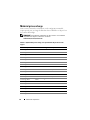 43
43
-
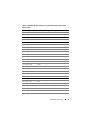 44
44
-
 45
45
-
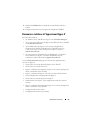 46
46
-
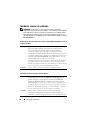 47
47
-
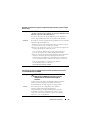 48
48
-
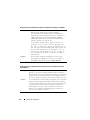 49
49
-
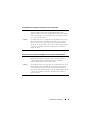 50
50
-
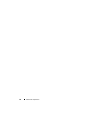 51
51
-
 52
52
-
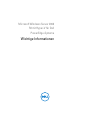 53
53
-
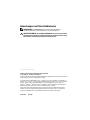 54
54
-
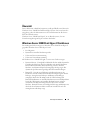 55
55
-
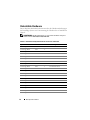 56
56
-
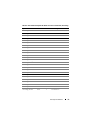 57
57
-
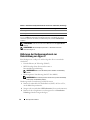 58
58
-
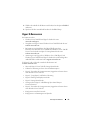 59
59
-
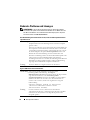 60
60
-
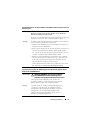 61
61
-
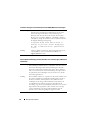 62
62
-
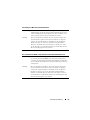 63
63
-
 64
64
-
 65
65
-
 66
66
-
 67
67
-
 68
68
-
 69
69
-
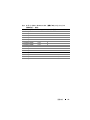 70
70
-
 71
71
-
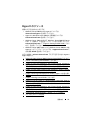 72
72
-
 73
73
-
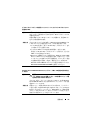 74
74
-
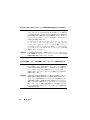 75
75
-
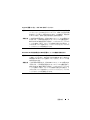 76
76
-
 77
77
-
 78
78
-
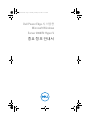 79
79
-
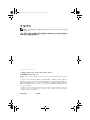 80
80
-
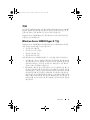 81
81
-
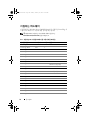 82
82
-
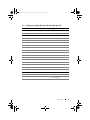 83
83
-
 84
84
-
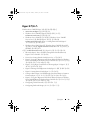 85
85
-
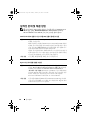 86
86
-
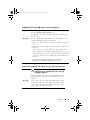 87
87
-
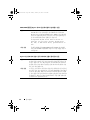 88
88
-
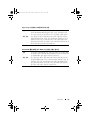 89
89
-
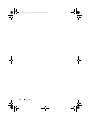 90
90
-
 91
91
-
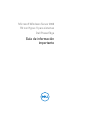 92
92
-
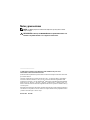 93
93
-
 94
94
-
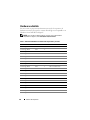 95
95
-
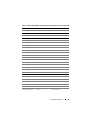 96
96
-
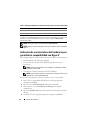 97
97
-
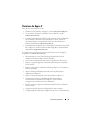 98
98
-
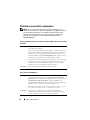 99
99
-
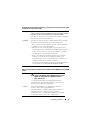 100
100
-
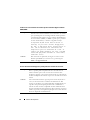 101
101
-
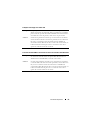 102
102
-
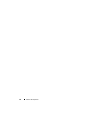 103
103
Dell Microsoft Windows 2008 Server R2 spécification
- Catégorie
- Les serveurs
- Taper
- spécification
- Ce manuel convient également à